การผจญภัยที่ปรับให้เข้ากับคอมพิวเตอร์ตระกูลใหม่

บางทีฉันอาจจะเขียนบทความเกี่ยวกับประสบการณ์ Apple ของฉันอย่างสมบูรณ์ แต่สำหรับตอนนี้ฉันต้องการเริ่มบันทึกสิ่งที่สำคัญที่สุดสำหรับ Groovy Geek - แป้นพิมพ์ลัด!
รายการนี้จะเป็น“ งานระหว่างทำ” ดังนั้นคุณอาจต้องการตรวจสอบเป็นครั้งคราวเนื่องจากฉันค้นหาทางลัดเพิ่มเติมและเพิ่มเข้าไป
แป้นพิมพ์ลัดของ Mac OS X
คลิปบอร์ด
- Cmd-C = คัดลอก
- Cmd-V = วาง
- Cmd-X = ตัด
- Cmd-A = เลือกทั้งหมด
- Cmd-Shift-Arrow = เลือก
คำสั่งเมนู
- Shift-Cmd-Q = ออกจากระบบ
- Shift-Opt-Cmd-Q = ออกจากระบบทันที
- Shift-Cmd-Delete = ถังขยะที่ว่างเปล่า
- Opt-Shift-Cmd-Delete = ล้างถังขยะโดยไม่ต้องมีกล่องโต้ตอบ
- Cmd-H = ซ่อนหน้าต่าง
- Opt-Cmd-H = ซ่อนผู้อื่น
- Cmd-N = ไฟล์หน้าต่างใหม่
- Shift-Cmd-N = โฟลเดอร์ใหม่
- Cmd-O = เปิด
- Cmd-S = บันทึก
- Shift-Cmd-S = บันทึกเป็น
- Cmd-P = พิมพ์
- Cmd-W = ปิดหน้าต่าง
- Opt-Cmd-W = ปิด Windows ทั้งหมด
- Cmd-I = รับข้อมูล
- Opt-Cmd-I = แสดงตัวตรวจสอบคุณสมบัติ
- Cmd-D = ทำซ้ำ
- Cmd-L = สร้างนามแฝง
- Cmd-R = แสดงต้นฉบับ
- Cmd-T = เพิ่มในรายการโปรด
- Cmd-Delete = ย้ายไปที่ถังขยะ
- Cmd-E = นำออก
- Cmd-F = ค้นหา
- Cmd-Z = เลิกทำ
- Cmd-B = ซ่อนแถบเครื่องมือ
- Cmd-J = แสดงตัวเลือกมุมมอง
- Cmd = [= กลับไป
- Cmd =] = ไปข้างหน้า
- Shift-Cmd-C = ไปที่คอมพิวเตอร์
- Shift-Cmd-H = ไปที่โฟลเดอร์โฮมของคุณ
- Shift-Cmd-I = ไปที่ iDisk
- Shift-Cmd-A = ไปที่โฟลเดอร์แอปพลิเคชัน
- Shift-Cmd-G = ไปที่โฟลเดอร์ Go-To
- Cmd-K = เชื่อมต่อกับเซิร์ฟเวอร์
- Cmd-M = ลดขนาดหน้าต่าง
- Cmd-? = เปิดวิธีใช้ Mac
- Cmd-Space = Open Spotlight (OS X 10.4)
การจัดการหน้าต่าง
- Cmd-W = ปิดหน้าต่าง
- Cmd-Opt-W = ปิดหน้าต่างทั้งหมด
- Cmd-M = ลดขนาดหน้าต่าง
- Cmd-Opt-M = ย่อขนาดหน้าต่างทั้งหมดให้เล็กสุด
- Cmd-H = ซ่อนแอปพลิเคชัน
- Cmd- ~ = วนไปตามหน้าต่างเพื่อดูแอปพลิเคชันปัจจุบัน
- Ctrl-F4 = วนไปตามทุกหน้าต่างที่เปิดอยู่
- Cmd-Tab = เรียกแอปพลิเคชัน Switcher ขึ้นมา
- Cmd-Tab = วนไปข้างหน้า
- Cmd- ~ = วนไปข้างหลัง
- Cmd-Shift-Tab = วนไปข้างหลัง
- Cmd-Q = ออกจากแอปพลิเคชัน
การนำทางของ Finder
- Cmd-N = หน้าต่าง Finder ใหม่
- Cmd-W = ปิดหน้าต่าง
- Opt-Cmd-W = ปิด Windows ทั้งหมด
- Cmd-Down = เปิดไฟล์ / โฟลเดอร์
- Cmd-Up = นำทางไปยังพาเรนต์
- Cmd-Right = ขยายโฟลเดอร์ (ในมุมมองรายการ)
- Cmd-Left = ยุบโฟลเดอร์ (ในมุมมองรายการ)
- Opt-Cmd-Right = ขยายโฟลเดอร์และโฟลเดอร์ย่อย (ในมุมมองรายการ)
- Opt-Cmd-Up = เปิดโฟลเดอร์หลักและปิดหน้าต่างปัจจุบัน
- Cmd-Shift-H = ข้ามไปยังโฟลเดอร์บ้านของคุณ
- Cmd-Shift-A = ข้ามไปยังโฟลเดอร์แอปพลิเคชันของคุณ
- Cmd-Shift U = ข้ามไปยังโฟลเดอร์ Utilities ของคุณ
- Cmd-Shift K = ข้ามไปที่เบราว์เซอร์เครือข่าย
- Cmd-Shift G = โฟลเดอร์ไปที่
- Cmd-1 = ดูเป็นไอคอน
- Cmd-2 = ดูเป็นรายการ
- Cmd-3 = ดูเป็นคอลัมน์
- Cmd-Space = Open Spotlight (OS X 10.4)
- Cmd-Delete = ย้ายไฟล์ / โฟลเดอร์ไปที่ถังขยะ
- Cmd-Click window title = แสดงพา ธ ของไฟล์
แป้นพิมพ์ลัดของ Mac OS X ระหว่างการเริ่มต้นระบบ
- กด X @ Startup = บังคับให้เริ่มระบบ Mac OS X
- Option-Command-Shift-Delete @ Startup = บายพาสโวลุ่มเริ่มต้นหลักและค้นหาโวลุ่มเริ่มต้นอื่น (เช่นซีดีหรือดิสก์ภายนอก)
- กด C @ Startup = เริ่มต้นจากซีดีที่มีโฟลเดอร์ระบบ
- กด N @ Startup = พยายามเริ่มต้นจากเซิร์ฟเวอร์เครือข่ายที่รองรับ (NetBoot)
- กด T @ Startup = เริ่มต้นในโหมดดิสก์เป้าหมาย FireWire
- กด Shift @ Startup = เริ่มต้นในโหมด Safe Boot และปิดใช้งานรายการเข้าสู่ระบบชั่วคราวและไฟล์ส่วนขยายเคอร์เนลที่ไม่จำเป็น (Mac OS X 10.2 และใหม่กว่า)
- Command-V @ Startup = เริ่มต้นในโหมด Verbose
- Command-S @ Startup = เริ่มต้นในโหมดผู้ใช้คนเดียว
อย่างที่ฉันได้กล่าวไปแล้วให้กลับมาตรวจสอบภายหลังเพื่อหา Groovy Shortcuts เพิ่มเติม!
ป้ายกำกับต่างๆ: แอปเปิ้ลแม็คแป้นพิมพ์ลัด









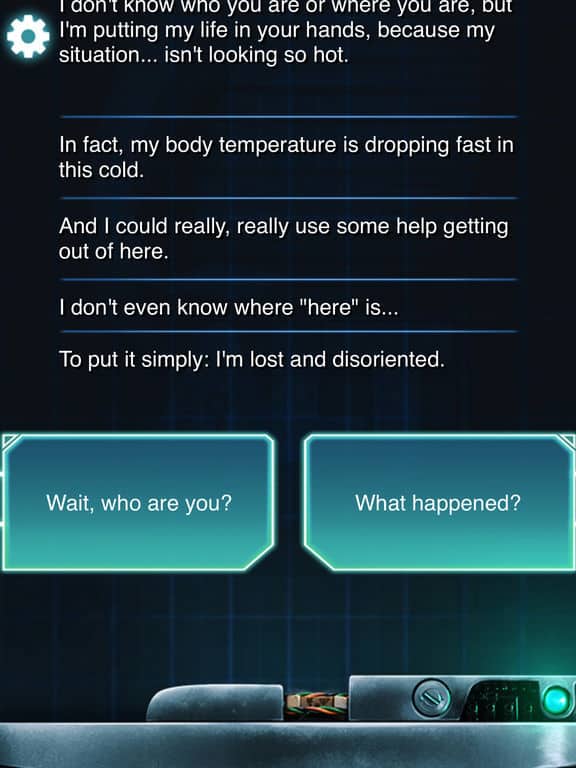
ทิ้งข้อความไว้